![[Home IoT] Dispositivo cliente ESP8266 MQTT: 7 pasos [Home IoT] Dispositivo cliente ESP8266 MQTT: 7 pasos](https://i.howwhatproduce.com/images/003/image-6929-43-j.webp)
Tabla de contenido:
- Autor John Day [email protected].
- Public 2024-01-30 08:42.
- Última modificación 2025-01-23 14:39.
![[Home IoT] Dispositivo cliente ESP8266 MQTT [Home IoT] Dispositivo cliente ESP8266 MQTT](https://i.howwhatproduce.com/images/003/image-6929-44-j.webp)
![[Home IoT] Dispositivo cliente ESP8266 MQTT [Home IoT] Dispositivo cliente ESP8266 MQTT](https://i.howwhatproduce.com/images/003/image-6929-45-j.webp)
![[Home IoT] Dispositivo cliente ESP8266 MQTT [Home IoT] Dispositivo cliente ESP8266 MQTT](https://i.howwhatproduce.com/images/003/image-6929-46-j.webp)
Es interesante que use una MCU barata habilitada para WiFi con el protocolo MQTT para controlar los dispositivos como el alimentador automático de agua para mi gato. Ahí está mi blog para obtener información más detallada (https://regishsu.blogspot.com/2019/07/home-iot-esp…
Especificación:
- conectarse a un SSID de punto de acceso predefinido y un agente MQTT
- controle el encendido / apagado del relé 3 minutos periódicamente, el esp8266 entrará en modo de suspensión profunda mientras se apaga el relé.
- Control remoto por protocolo MQTT desde teléfono móvil
Paso 1: descripción
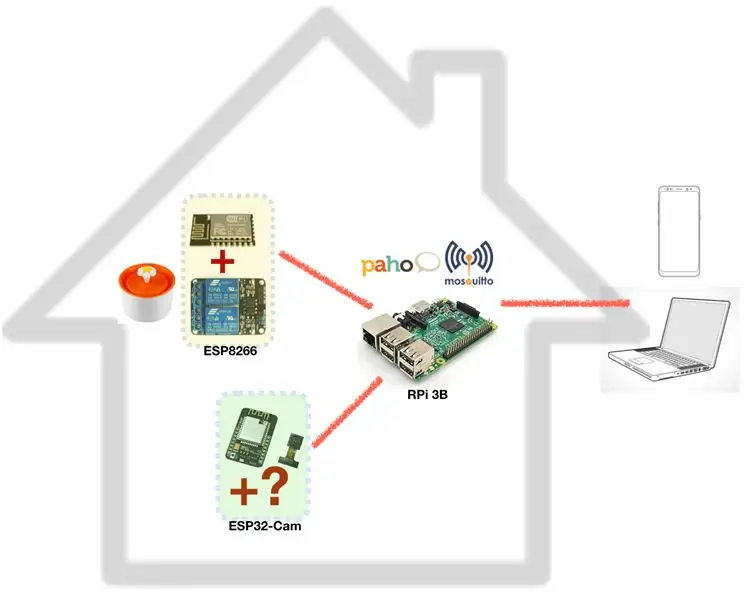
El sistema ECO sería
Frambuesa Pi 3B +
- Broker MQTT
- Python: paho-mqtt, aplicará más funciones en el futuro, por ejemplo, notificaciones push al teléfono móvil con análisis de datos.
ESP8266
- controlar el relé
- como el cliente MQTT
Paso 2: Esquema y componentes
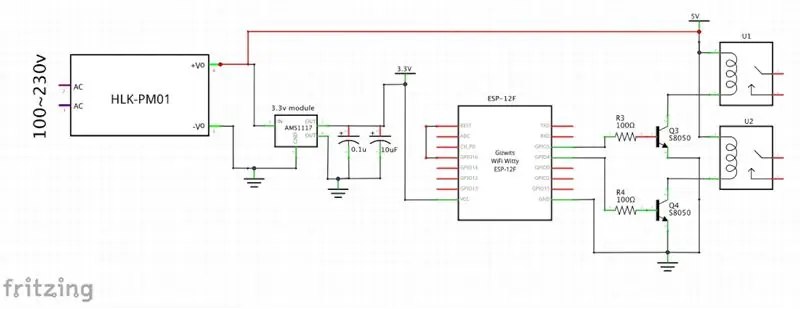

Lista de partes:
- 1 x ESP6266 12E
- 1 x módulo de relé 2P
- 2 x transistor S8050
- 2 x resistencia de 100 ohmios
- 1 condensador de 10 uF
- 1 x condensador de 0,1 uF
- 1 x módulo LM1117 3.3v
- 1 x HLK-PM01 Módulo de alimentación de 230 V CA a 5 V / 3 W CC
- 1 x tablero perfilado de 5x7 cm 1 x enchufe eléctrico de CA
Instrumentos:
- 1 x impresora 3D con filamento PLA
- 1 x soldador
Equipo
- 1 x frambuesa pi 3B +
- 1 x alimentador de agua, por ejemplo
Paso 3: colocación y soldadura




Puse estos 2 transistores y resistencias debajo del módulo ESP8266 para ahorrar espacio.
Tenga cuidado de que la disposición y colocación de los cables no interfieran con otros cables.
Aviso:
Una cosa más es hacer la inspección de "abierto / corto" con un multímetro para asegurarse de que todos los cables estén en la conexión correcta.
Paso 4: prueba
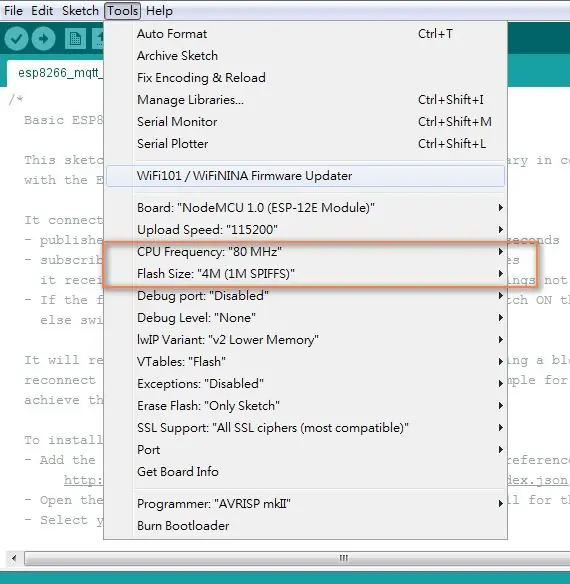

Hay 3 porciones que deben prepararse bien para la prueba. Modifique el boceto del SSID / Contraseña, cree el boceto y cárguelo en ESP8266, configure el corredor MQTT en RPI 3B +.
Configure el corredor MQTT (es una opción si ya tiene el corredor MQTT)
instale el paquete relacionado en RPI 3B + e iniciará el servicio de agente de MQTT automáticamente.
- actualización de sudo apt
- sudo apt upgrade sudo apt autoremove sudo apt autoclean sudo apt-get install mosquitto mosquitto-clients
consultar el servicio MQTT
servicio estado mosquitto
Sube el código del boceto
Descargue el boceto [versión básica] y modifique el SSID / Contraseña y la dirección IP del broker MQTT.
- #define AP_SSID "su-ssid"
- #define AP_PASSWD "contraseña"
- #define MQTT_BROKER "xxx.xxx.xxx.xxx"
y luego cargue el boceto en el módulo ESP8266.
Abra la ventana de terminal de Arduino IDE en la PC para rastrear el registro de ESP8266, encienda la fuente de alimentación, el esp8266 comenzará a conectarse a su AP Wifi y luego se conectará al corredor MQTT.
Paso 5: Prueba - Aplicaciones MQTT en el teléfono móvil
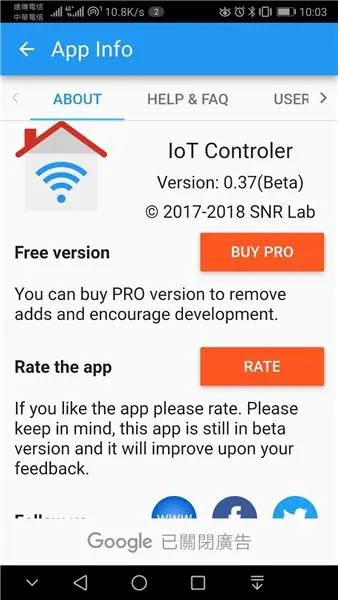
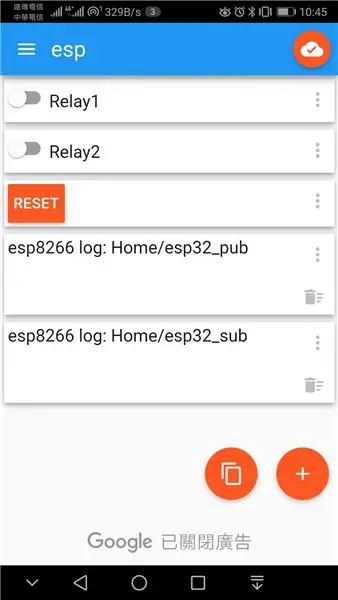
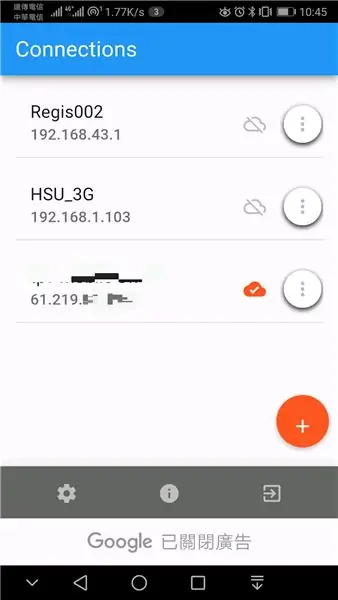
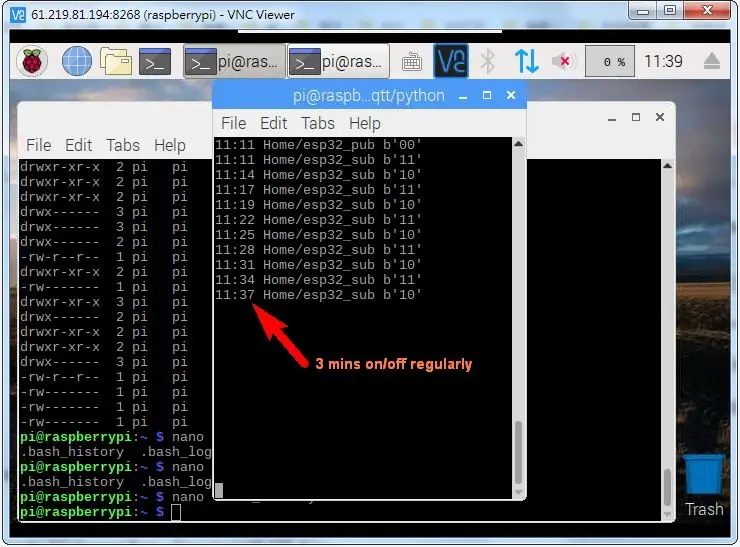
Para verificar que este módulo ESP8266 pueda ser controlado por otros dispositivos MQTT, hay varias formas de hacerlo.
Método 1: enviar comando desde RPI por Python. (cómo instalar herramientas Mqtt)
- Encienda el relé 1-
- mosquitto_pub -h xx.xx.xx.xx -t Inicio / esp32_sub -m "11"
- Apague el relé 1-
- mosquitto_pub -h xx.xx.xx.xx -t Inicio / esp32_sub -m "10"
Método 2: use la aplicación de teléfono móvil
- He probado varias aplicaciones, pero ¿por qué sugiero esta? Debido a que parece fácil para mi estúpida cabeza, seguro que puedes usar otro según tu preferencia personal.
- Siga las imágenes para configurar el servidor de agente de MQTT y el botón de cambio, así como el registro.
Paso 6: Hacer un caso (para referencia)
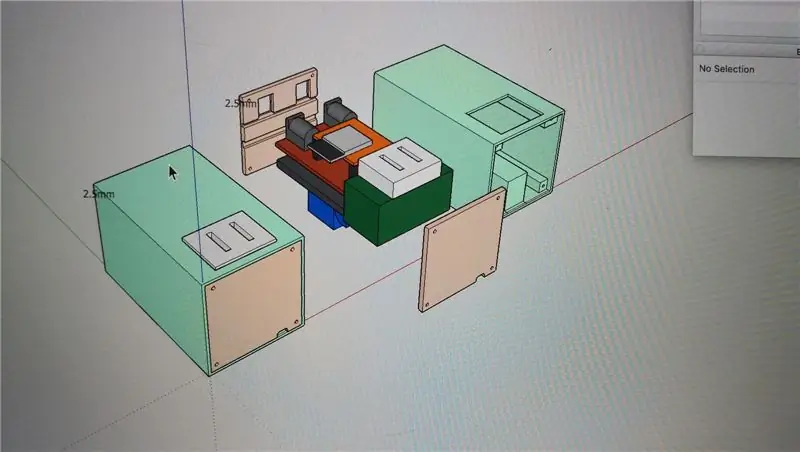
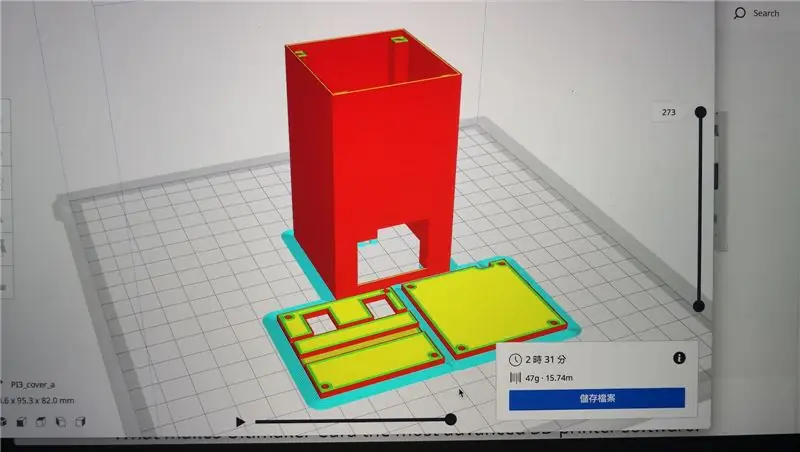

Estoy usando Sketchup para hacer este caso.
Paso 7: otra actualización útil (para referencia)
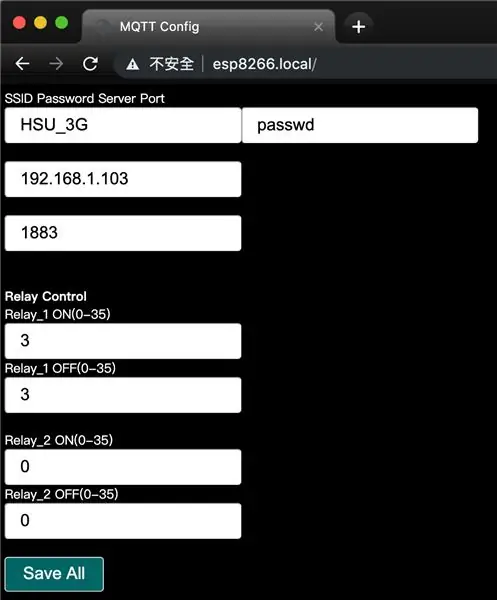
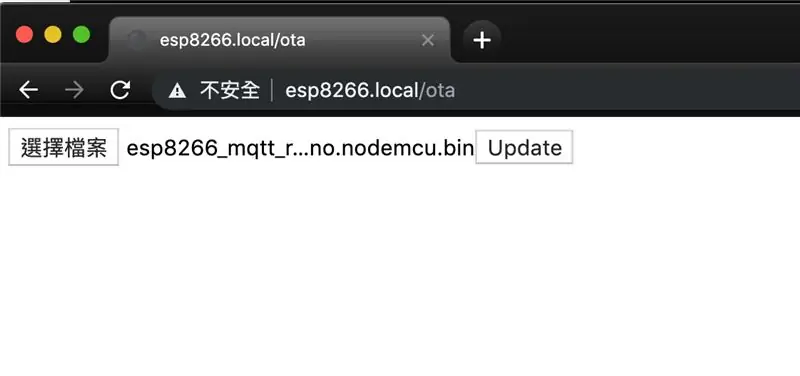
He hecho una función útil que puede configurar remotamente el SSID / Contraseña y la dirección IP de Borker. Y también puede ser OTA para cargar el boceto, la información detallada está aquí (https://regishsu.blogspot.com/2019/07/home-iot-esp8266-mqtt-client-device-iot.html)
Recomendado:
Cliente genérico / dispositivo esclavo de 1 cable Arduino (sensor): 4 pasos

Dispositivo de cliente / esclavo genérico de 1 cable Arduino (sensor): lea la Introducción y el Paso 2 de mi instructivo sobre cómo construir una pantalla Arduino de 1 cable (144 caracteres) para obtener más información sobre la situación y las bibliotecas disponibles. Como se explica allí, usaremos la biblioteca OneWire-Hub
Dispositivo ASS (dispositivo social antisocial): 7 pasos

Dispositivo ASS (dispositivo social antisocial): digamos que eres el tipo de persona a la que le gusta estar rodeada de gente, pero no le gusta que se acerquen demasiado. También le gusta complacer a la gente y le cuesta decir que no a la gente. Así que no sabes cómo decirles que retrocedan. Bueno, entra, ¡el dispositivo ASS! Y
Ambos modos ESP8266 (AP y modo cliente): 3 pasos

Ambos Modo ESP8266 (AP y Modo Cliente): En el artículo anterior hice un Tutorial sobre cómo configurar el modo en ESP8266, que es como punto de acceso o estación wifi y como cliente wifi. En este artículo te mostraré cómo para configurar el modo ESP8266 en ambos modos. Es decir, en este modo ESP8266 puede
Servidor DLNA de Raspberry Pi siempre encendido y cliente Torrent con LED de estado: 6 pasos

Siempre ENCENDIDO Servidor DLNA Raspberry Pi y Cliente Torrent con LED de estado: Intenté hacer uno para mí y funciona perfectamente. Es capaz de transmitir videos HD sin ningún retraso y los LED de estado me brindan un estado rápido. Agregué los pasos que tomé para armarlo a continuación. Por favor, revíselo, si está interesado
Comunicaciones cliente / servidor MKR1000 IoT: 4 pasos

Comunicaciones cliente / servidor MKR1000 IoT: este proyecto describe cómo configurar dos dispositivos Arduino / Genuino MKR1000 como servidor y cliente. El cliente MKR1000 se conectará a su wifi local y escuchará dos entradas conectadas físicamente al cliente; uno desde un botón y el otro desde un vib
